文章详情页
win10版本1903系统键盘失灵错乱没反应解决方法
浏览:69日期:2023-01-03 18:41:20
更新了win101903版本系统之后部分小伙伴电脑键盘突然失灵没有反应或者是键盘错乱的情况。对于这种问题小编觉得可能是因为我们的电脑更新之后驱动程序不兼容的问题,或者就是硬件问题。可以尝试先排除问题后解决。
win101903键盘失灵错乱没反应怎么解决:方法一:
第一步:按快捷键win+r打开运行窗口,输入powercfg.cpl回车,如图
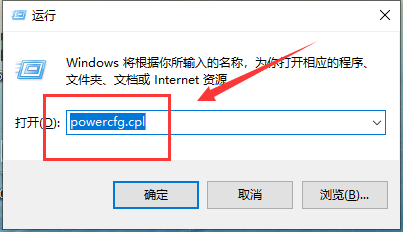
第二步:在打开的电源选项窗口中,点击左侧的选择电源按钮的功能。
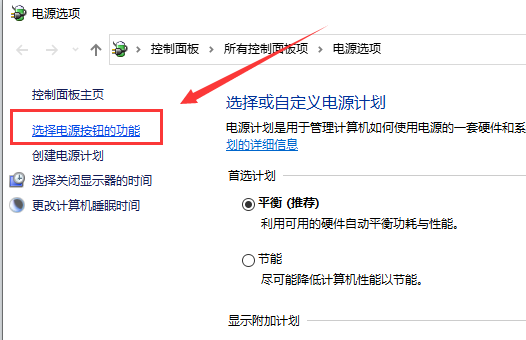
第三步:进入系统设置窗口中,点击更改当前不可用的设置。
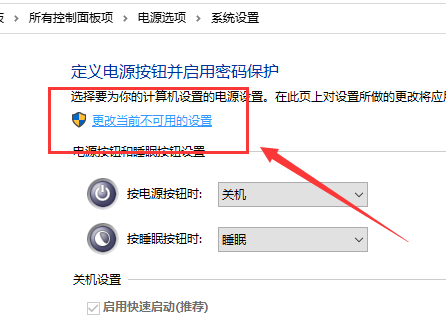
第四步:接着把“关机设置”中“启用快速启动(推荐)”前面的复选框对勾去掉,保存修改即可。
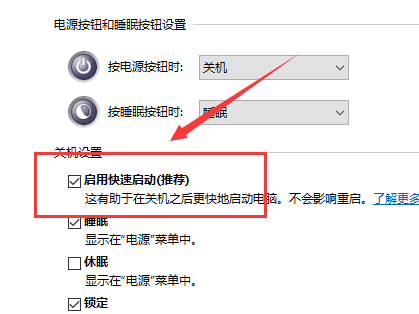
方法二:
实在搞不定就只可以重装系统了。
1、好吧啦网下载的操作系统不需要复杂的步骤,直接使用傻瓜式装机,上手简单。
2、好吧啦网的系统安全稳定、绿色流畅,可以在好吧啦网下载我们需要的操作系统:【win10系统下载】
【win10系统安装教程】

你可能还想看:玩游戏会突然卡一下
以上就是win10版本1903系统键盘失灵错乱没反应解决方法的全部内容,望能这篇win10版本1903系统键盘失灵错乱没反应解决方法可以帮助您解决问题,能够解决大家的实际问题是好吧啦网一直努力的方向和目标。
相关文章:
1. 如何从Windows 10升级到Windows 11?Win10升级到Win11的正确图文步骤2. 怎么手动精简Win7系统?Win7系统太大如何精简呢?3. 通过修改注册表来提高系统的稳定安全让计算机坚强起来4. 中兴新支点操作系统全面支持龙芯3A3000 附新特性5. 华为笔记本如何重装系统win10?华为笔记本重装Win10系统步骤教程6. 如何安装win10和win11双系统?win10和win11双系统安装详细教程7. 5代处理器能升级Win11吗?5代处理器是否不能升级Win11详情介绍8. Debian11怎么结束进程? Debian杀死进程的技巧9. freebsd 服务器 ARP绑定脚本10. Thinkpad e580笔记本怎么绕过TPM2.0安装Win11系统?
排行榜

 网公网安备
网公网安备